Понизьте версию Motorola Edge 20 с Android 12 до Android 11
Это руководство покажет вам, как понизить версию Motorola Edge 20 с Android 12 до Android 11. Это устройство от Motorola только что получило двенадцатую итерацию ОС. Выпуск обновления начался в Бразилии с номера версии и постепенно распространился по другим регионам земного шара. Тем не менее, похоже, он столкнулся с несколькими блокпостами между ними. Пользователи, которые недавно установили указанное обновление, сообщил что на их устройстве пропала функциональность 5G.
Они дважды проверили раздел «Предпочтительный тип сети», но 5G там также не указан. Отныне, чтобы решить эту проблему, пользователи уже пытались сбросить APN, а также настройки сети, но ни один из них не прописал успех. Если вы тоже в одной лодке, то, к счастью [or unfortunately, depending on which side of the coin you are on] есть только один удобный способ — понизить версию Motorola Edge 20 с Android 12 до Android 11. И в этом руководстве мы покажем вам, как это сделать. Следуйте вместе.
Понизьте версию Motorola Edge 20 с Android 12 до Android 11

Этот процесс сотрет все данные с вашего устройства, поэтому заранее сделайте полную резервную копию устройства. Droidwin и его участники не будут нести ответственность в случае термоядерной войны, если ваш будильник не разбудит вас, или если что-то случится с вашим устройством и данными, выполнив следующие шаги, чтобы понизить версию Motorola Edge 20 до Android 11.
Программы для Windows, мобильные приложения, игры - ВСЁ БЕСПЛАТНО, в нашем закрытом телеграмм канале - Подписывайтесь:)
ШАГ 1. Установите Android SDK
Прежде всего, вам нужно будет установить Android SDK Platform Tools на свой компьютер. Это официальный бинарный файл ADB и Fastboot, предоставленный Google, и единственный рекомендуемый. Поэтому загрузите его, а затем распакуйте в любое удобное место на вашем ПК. Это даст вам папку platform-tools, которая будет использоваться в этом руководстве.

ШАГ 2: Загрузите стандартную прошивку Motorola Edge 20
Затем получите стоковую прошивку вашего устройства, соответствующую вашему региону, из Лолинет Серверы. после загрузки распакуйте его в папку platform-tools.
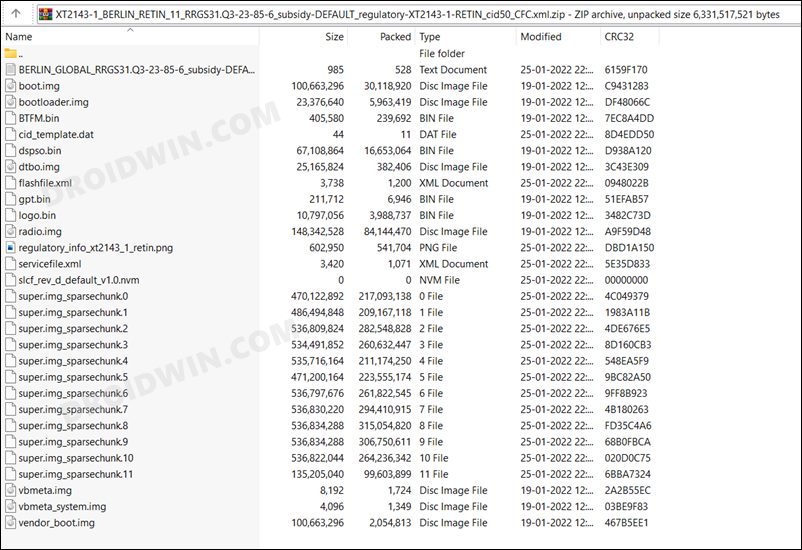
ШАГ 3. Включите отладку по USB и разблокировку OEM
Затем вам нужно будет включить отладку по USB и разблокировку OEM на вашем устройстве. Первый сделает ваше устройство узнаваемым ПК в режиме ADB. Это позволит вам загрузить ваше устройство в режиме быстрой загрузки. С другой стороны, разблокировка OEM требуется для выполнения процесса разблокировки загрузчика.
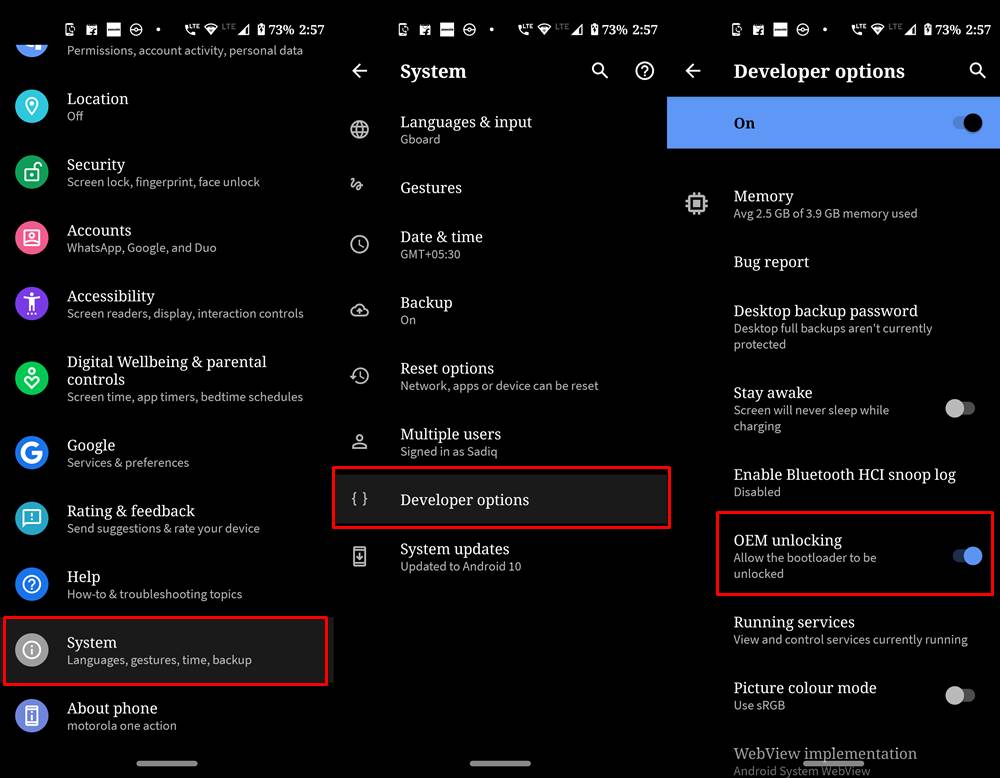
Итак, перейдите в «Настройки»> «О телефоне»> «Семь раз нажмите на номер сборки»> «Вернитесь в «Настройки»> «Система»> «Дополнительно»> «Параметры разработчика»> «Включить отладку по USB и разблокировку OEM».
ШАГ 4: Разблокируйте загрузчик
Далее вам также придется разблокировать загрузчик устройства, чтобы понизить версию Motorola Motorola Edge 20 с Android 12 до Android 11. Имейте в виду, что это приведет к удалению всех данных с вашего устройства и может аннулировать его гарантию, поскольку Что ж. Так что, если все в порядке, обратитесь к нашему подробному руководству о том, как разблокировать загрузчик на любом устройстве Motorola.
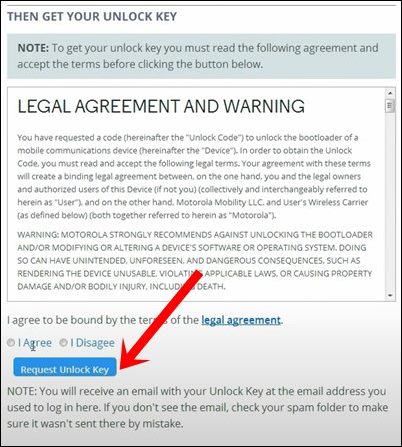
ШАГ 5: Загрузитесь в режиме быстрой загрузки
- Подключите ваше устройство к ПК через USB-кабель. Убедитесь, что отладка по USB включена.
- Затем перейдите в папку инструментов платформы, введите CMD в адресной строке и нажмите Enter. Это запустит командную строку.

- После этого введите следующую команду в окне CMD, чтобы загрузить ваше устройство в режим Fastboot Modeadb reboot bootloader
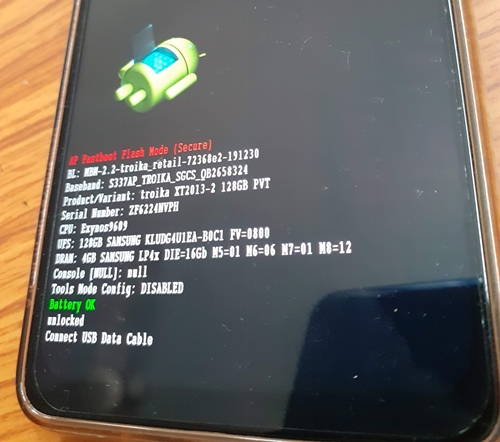
- Чтобы проверить соединение Fastboot, введите приведенную ниже команду, и вы должны получить идентификатор устройства. устройства fastboot
ШАГ 6. Понизьте версию Motorola Edge 20 до Android 11 с помощью команд Fastboot
Теперь выполните каждую из приведенных ниже команд в окне CMD, открытом в папке platform-tools. Обязательно выполняйте по одной команде за раз. Более того, если вы получили ошибку, то не бросайте процесс на полпути, а выполняйте остальные команды до конца. И как только вы выполните последнюю команду, ваш Motorola Edge 20 автоматически загрузится с более ранней версией ОС Android 11.
fastboot flash раздел gpt.bin fastboot flash bootloader bootloader.img fastboot flash vbmeta vbmeta.img fastboot flash vbmeta_system vbmeta_system.img fastboot flash radio radio.img fastboot flash bluetooth BTFM.bin fastboot flash dsp dspso.bin fastboot flash logo logo.bin fastboot flash boot boot.img fastboot flash vendor_boot vendor_boot.img fastboot flash dtbo dtbo.img fastboot flash super super.img_sparsechunk.0 fastboot flash super super.img_sparsechunk.1 fastboot flash super super.img_sparsechunk.2 fastboot flash super super.img_sparsechunk.3 fastboot flash super super.img_sparsechunk.4 fastboot flash super super.img_sparsechunk.5 fastboot flash super super.img_sparsechunk.6 fastboot flash super super.img_sparsechunk.7 fastboot flash super super.img_sparsechunk.8 fastboot flash super super.img_sparsechunk.9 fastboot flash super super .img_sparsechunk.10 fastboot flash super super.img_sparsechunk.11 fastboot стереть носитель fastboot стереть пользовательские данные fastboot стереть метаданные fastboot стереть ddr fastboot перезагрузить
Вот и все. Это были шаги по понижению версии Motorola Edge 20 с Android 12 до Android 11 с помощью команд Fastboot. Это действительно печальное положение дел, что мы должны в конечном итоге аннулировать гарантию устройства и сбросить настройки устройства до заводских, чтобы исправить проблему, вызванную официально выпущенным обновлением. В любом случае, так обстоят дела на данный момент, и мы мало что можем сказать по этому поводу. Итак, на этой ноте мы завершаем это руководство. Если у вас есть какие-либо вопросы, сообщите нам об этом в разделе комментариев ниже.







